Como inicializar o Windows 8 no modo de segurança
Se o seu sistema Windows 8 estiver instável apósinstalando um programa ou infectado por malware, a inicialização no modo de segurança é uma ótima maneira de ajudá-lo a solucionar o que está errado. Nas versões anteriores do Windows, você iniciava o sistema e pressionava a tecla F8 para entrar no Modo de Segurança. Agora no Windows 8, existem algumas maneiras de chegar lá.
Eu escrevi anteriormente um artigo enquanto usava oVersão de visualização do desenvolvedor do Windows 8 que exigia muitos nerds da linha de comando para ativar o Modo de segurança. Mas agora com a versão final do Windows 8, ele já está ativado e há algumas maneiras de chegar a ele.
Inicializar opções avançadas de inicialização do Windows 8
A maneira mais fácil de entrar no modo de segurança é pressionar Chave do Windows + I para abrir a barra de configurações. Agora a parte importante: Clique no botão Liga / Desliga, mantenha pressionada a tecla Shift e, ao mesmo tempo, clique em Reiniciar.

Quando o computador reiniciar, você será levado paraa tela Opções avançadas. O menu é simples, basta clicar ou tocar em Solucionar problemas> Opções avançadas> Configurações de inicialização do Windows e clique no botão Reiniciar nessa tela.
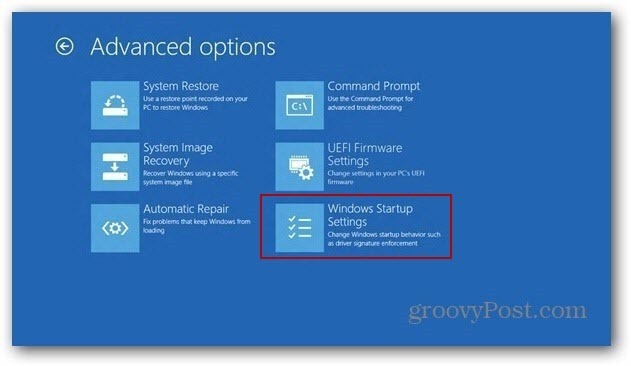
Seu computador será reiniciado novamente e você verá a tela Configurações de inicialização que (junto com outras opções) permite que você inicialize no modo de segurança pressionando o número ou as teclas de função.
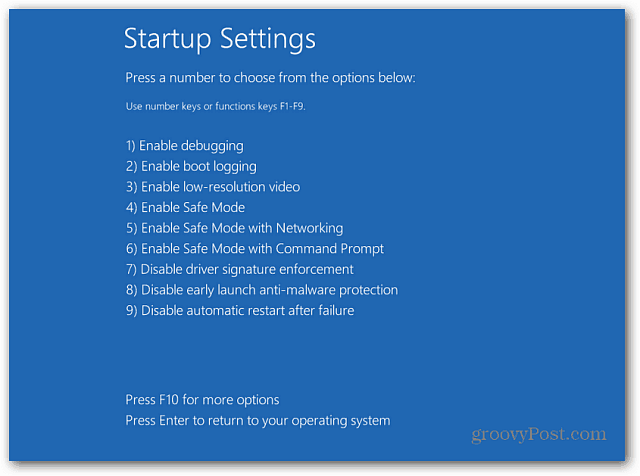
Ai está! Agora você pode começar a solucionar problemas do seu sistema com a quantidade mínima de aplicativos e serviços ativados para ajudar a solucionar problemas do seu sistema.
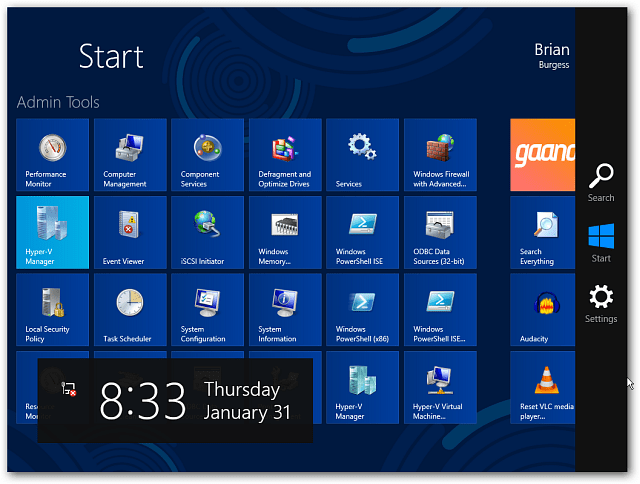
Embora um pouco mais complicado, o Windows 8As opções avançadas de inicialização oferecem muito mais funcionalidades. Dois dos novos recursos impressionantes incluem o PC Refresh e o PC Reset. E sim, isso também funciona com o Surface e Windows RT.
Inicialize no modo de segurança usando a configuração do sistema
Outra maneira de iniciar o modo de segurança com mais facilidade é enquanto você estiver conectado. Primeiro, use o atalho de teclado WinKey + R para abrir a caixa Executar e tipo: msconfig e pressione Enter.
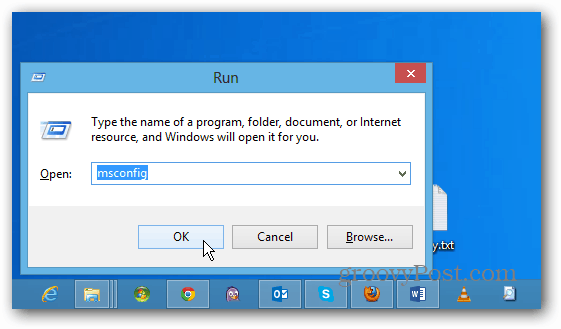
Em seguida, na janela Configuração do sistema, selecione a guia Inicialização. Em Opções de inicialização, marque a caixa Inicialização segura. Abaixo estão quatro opções:
- Mínimo: Modo de Segurança sem uma conexão de rede (geralmente é melhor para usuários domésticos)
- Shell alternativo: Modo de segurança com o prompt de comando (opção avançada de usuário avançado)
- Reparo do Active Directory: serve para restaurar um controlador de domínio do servidor (os usuários domésticos não precisam se preocupar com este)
- Rede: Modo de segurança com uma conexão de rede (permite acessar a Internet e outros dispositivos na sua rede)
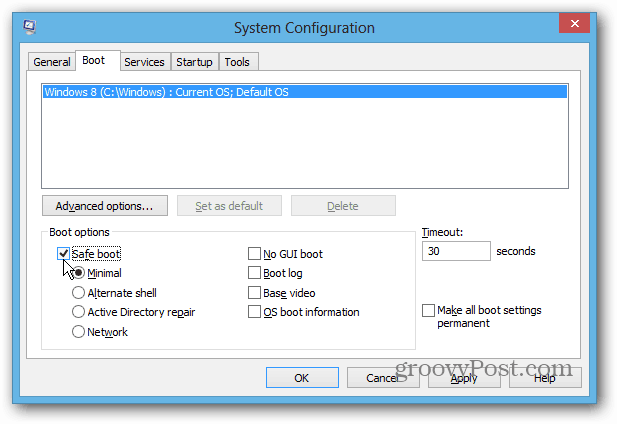
Depois de fazer uma seleção, clique em OK e você receberá uma mensagem para reiniciar o computador e aplicar as alterações.
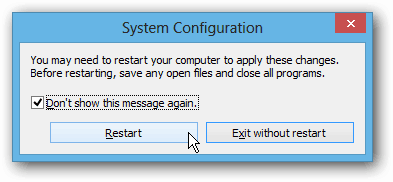
Quando o sistema é reiniciado, ele é inicializado no modo de segurança automaticamente. Você não precisa pressionar nenhuma tecla. Este método também deve funcionar com versões anteriores do Windows.
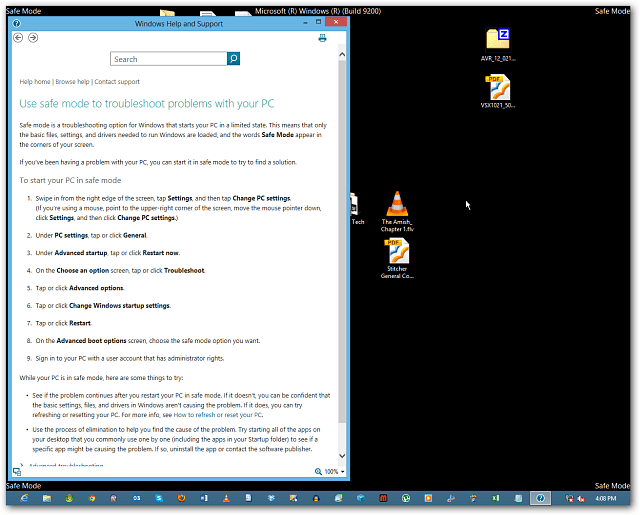
![Corrigir o Windows 7 com um ponto de restauração do sistema [Como fazer]](/images/windows-7/fix-windows-7-with-a-system-restore-point-how-to.png)









Deixe um comentário